
Si desconoces cómo entrar en tu correo Movistar antiguo te explicamos cómo recuperar la cuenta de correo Movistar y poder configurarla en el PC y en el móvil desde donde enviar y recibir correos.
Hace algunos años la telefónica Movistar ofrecía sus propias cuentas de correo y eran muy populares, tanto como lo son hoy en día las de Gmail o Microsoft. Pero la telefónica para crear cuenta de correo cerró el servicio en 2013.
Desde entonces ya no se pueden crear las cuentas que lleven @infonegocio.com @movistar.es o @telefonica.net. Pero tienes que saber que es posible seguir usándolas con normalidad, si creaste una en su momento.
Cuenta de correo en Movistar
Lo primero que vas a realizar es comprobar si la cuenta @movistar.es, @infonegocio.com o @telefonica.net que posees o poseías, sigue funcionando. Puede ser posible que la hayas cancelado en su momento, que lo haya hecho la propia Telefónica o si lleva inactiva muchos años.
La forma más fácil de comprobar si la cuenta Movistar sigue funcionando, es a desde el correo web o webmail. Este es el servicio de correo de Telefónica / Movistar accesible desde una página web, que, actualmente, sigue funcionando.
Puedes hacerlo tanto desde una computadora, el móvil o la tablet.
- Si tu dirección es correo.movistar.es. debes entra en la página web de Movistar pulsando en el enlace. Ya puedes encontrarte dentro del webmail de Movistar.
- A continuación, introduce la dirección de correo que debe terminar en @telefonica.net, @movistar.es o @infonegocio.com y la contraseña que tengas guardada de la cuenta. A continuación, comprueba si te deja entrar.
Es posible que la contraseña sea correcta y desde el correo Movistar te deje acceder a tu cuenta. Sin embargo, cuando vas a enviar un correo electrónico desde la cuenta Movistar, aparece un mensaje indicando que no es posible enviar un correo.
Este error aparece puesto que desde hace mucho tiempo que no realizas cambios a la contraseña. La solución, en dicho caso, va a ser crear una nueva contraseña para el correo de Movistar. Pulsando el ícono con las tres líneas horizontales, entra en Configuración, y selecciona el área de Cambiar contraseña.
- Ahora debes introducir la actual contraseña, y elegir una nueva, totalmente diferente a la antes puesta. Al realizar esto, procede a salir de la sesión. Vuelve a iniciar con la contraseña nueva, y ahora sí puedes enviar correos.
No recuerdo la contraseña
El problema más común al momento de querer acceder a una vieja cuenta de Telefonica.net o Movistar es que no te acuerdes de la contraseña. Puesto que no la guardaste anteriormente, y la has olvidado.
Para la recuperación de la contraseña del correo Movistar, debes hacerlo desde webmail.
Por tanto, accede al sitio web correo.movistar.es y selecciona en «no puedo acceder a mi cuenta». Te aparece una nueva ventana de recuperación de contraseña, en la misma debes introduce tu email y marca la casilla del captcha “no soy un Robot.”
Para recuperar la contraseña del correo Movistar debes demostrar que eres el dueño de la cuenta, y eso solamente es posible con los datos de recuperación que incluiste en el momento que creaste la cuenta de Telefonica.net. o correo Movistar.
Estos datos son o bien una dirección de correo alternativa, o también un número de teléfono que incluiste en ese momento. Para poder recuperar la contraseña de Movistar, se te envía un enlace al correo alternativo que añadiste a tu cuenta, o un mensaje de texto al móvil que habías incluido.
Vas a recibir un mensaje con un enlace al correo electrónico, y al seleccionarlo, puedes elegir una nueva contraseña para tu correo de Movistar.
Si no habías introducido estos datos en su momento, Movistar no va a saber si eres el dueño legítimo de la cuenta, y se te dificultará acceder a al correo electrónico de Movistar.
La única solución cuando no tienes lugar de datos seguros es llamando al 1004 de Movistar. Al teleoperador puedes explicarles el problema. Usando otro tipo de métodos de identificación o autenticación, puedes demostrar que es tu cuenta, y te darán acceso a ella.
Espacio de correo tienes en Movistar
Las cuentas de correo de Telefonica.net y Movistar solamente tienen 2 GB para el espacio. Es poco, así que, si comienzas a darle uso, borra los mensajes viejos a menudo, o no podrás recibir más.
Los mensajes de correo que envíes pueden incluir ficheros adjuntos y archivos multimedia. Sin embargo, solamente pueden ocupar un máximo de 145 MB.
¿Cuenta POP3 o IMAP?
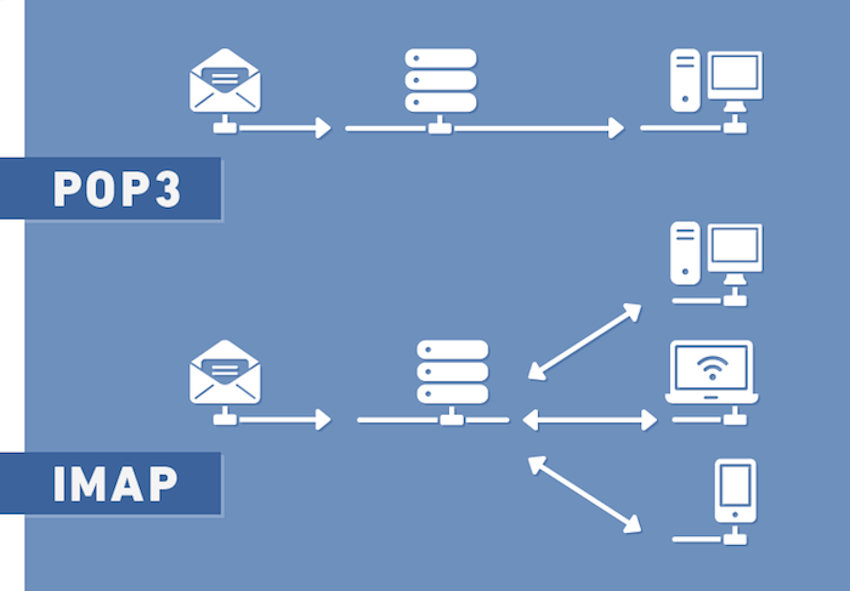
A continuación, puedes ver cómo logras gestionar una cuenta de Correo Movistar desde una app de Correo alternativa.
Vas a tener que elegir entre usar el protocolo de POP3 o IMAP. El resultado es el mismo, el objetivo es recibir y enviar correos. Así que puedes elegir el que quieras de ambos, sin embargo, hay diferencias:
Para POP3 los correos se eliminan del servidor al momento de descargarlos, tampoco llega a sincronizar entre los dispositivos.
Para IMAP los correos que te descargas no se borran del servidor, sino que debes hacerlo manualmente desde el correo web. Desde IMAP si se sincronizan entre varios dispositivos. Otra de las ventajas es poder organizar tus correos en carpetas.
Puesto que el tamaño del correo Movistar es muy pequeño, de tan solo 2 GB, se recomienda usar POP3, porque al descargar los correos se borran del servidor. De esta forma queda espacio libre para recibir más.
Pero puedes usar IMAP sin problemas.
Cómo configurar el Correo Movistar en Correo de Windows 10
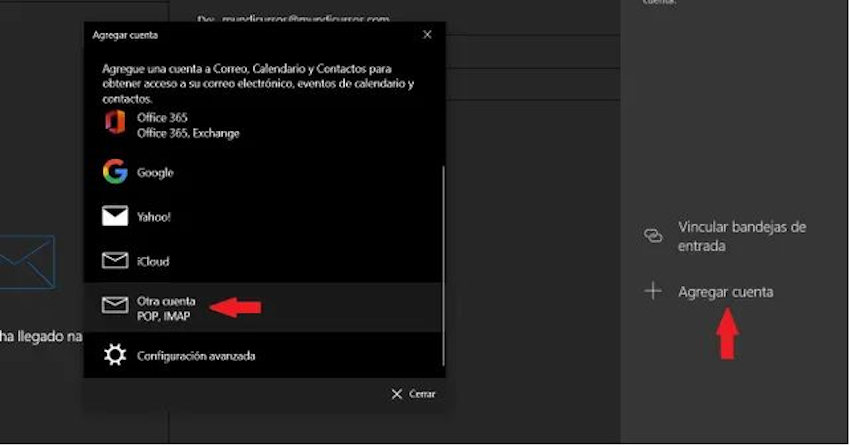
Puesto que las apps de correo de Movistar tienen tiempo que no funcionan, obligatoriamente se debe usar un gestor de correo de terceros.
Para ello puede funcionarte cualquiera, tanto como Thunderbird, Gmail, entre otros gestores. Los pasos para la configuración son similares en todos.
A forma de ejemplo, vamos a ver cómo configurar una cuenta Telefonica.net / Movistar en el Correo de Windows 10.
Abre la aplicación de Correo de Windows 10, luego selecciona en el icono de “Tuerca” que es Configuración. Entra en Administrar cuentas, y selecciona Agregar Cuenta. Entre todas las que te ofrece el programa, selecciona donde dice «Otra cuenta POP, IMAP.»
A continuación, introduce la dirección de correo de Movistar, el nombre que va a aparecer en el remite de correo y, por último, la contraseña.
El correo de Windows 10 va a configurar automáticamente los valores que se necesitan de los correos POP o iMAP, para que todo funcione. A partir de ese momento, puedes empezar a recibir correos de tu cuenta Telefonica.net o Movistar en tu PC.
Si por alguna razón la cuenta no funciona y no recibes correo, probablemente tienes que cambiar la configuración.
Para ello, toca con el botón derecho en la cuenta, y selecciona «Configuración de cuenta«. Después, selecciona Cambiar la configuración de sincronización del Correo y Configuración avanzada del buzón de correo.
Cómo puedes configurar el correo Movistar en Android
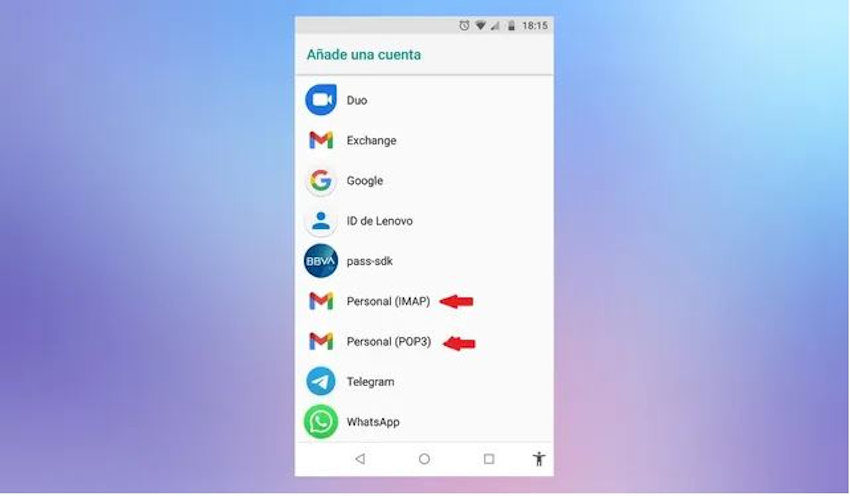
Para poder configurar Telefonica.net o el Correo Movistar en Android los pasos son similares.
Debes tener en cuenta que cada versión y cada etapa de Android pueden cambiar algún nombre o paso, así que estás serán algunas indicaciones generales.
Debes acceder a los Ajustes en tu teléfono Android. Pronto entra en la sección de Cuentas y Sincronización. El lugar, en algunas versiones, puede llamarse Usuarios y cuentas, o similar.
Selecciona donde pone «Añadir Cuenta». Ahora debes seleccionar Persona (IMAP) o Personal (POP3), dependiendo del tipo que quieras.
A modo de ejemplo, estos son los pasos para crear una cuenta de correo IMAP.
- Introduce la dirección de correo y la contraseña de Movistar. Te va a pedir un servidor de correo. Según el tipo de cuenta que se maneje: telefonica.net, movistar.es o infonegocio.com
- Si es Movistar, introduces la terminal es
- Pulsas en Siguiente y, a continuación, debes tener configurada la cuenta. Ahora puedes recibir y enviar correos desde Gmail.
Si por alguna razón los correos no te llegan, o se te dificulta enviarlos, debes entrar en la configuración avanzada de la cuenta Android.
Conclusión
Entrar al correo de Movistar o Telefónica, aunque estos ya no se encuentren prestando servicios, es sumamente sencillo. Utilizarlo en tus diferentes dispositivos y sistemas operativos no suele ser una dificultad cuando logra ajustarse con éxito.



 Cómo desactivar Avast Free Antivirus temporalmente
Cómo desactivar Avast Free Antivirus temporalmente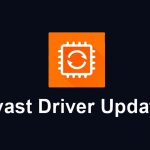
 Claves de Licencia Avast Premium Antivirus válidas para este año 2025
Claves de Licencia Avast Premium Antivirus válidas para este año 2025